Cara memasang bluetooth di laptop dan komputer yang tidak memiliki bluetooth, kirim dan terima file ja
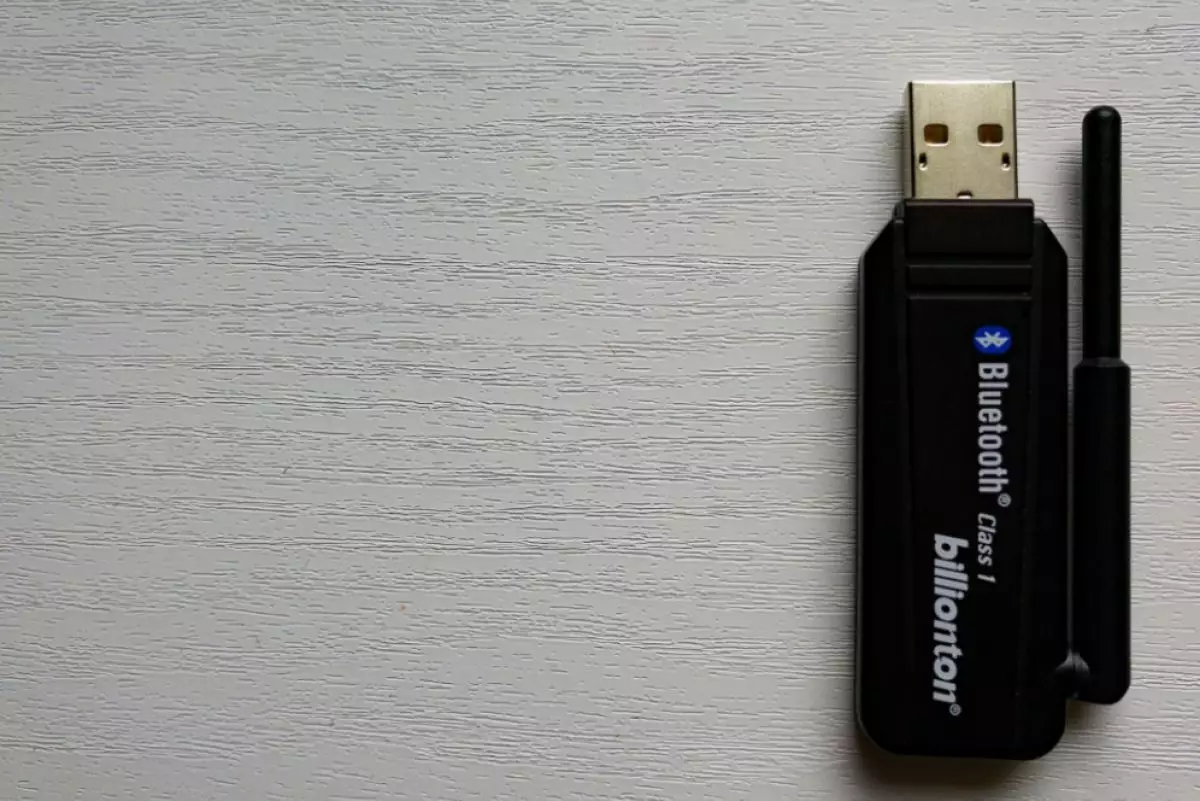
foto: pixabay.com
Techno.id - Laptop dan komputer merupakan dua perangkat yang bisa dibilang hampir mirip. Kemiripan dari laptop dan komputer tentu ada di sektor sistem operasi yang berbasis Windows. Namun kedua perangkat tersebut memiliki perbedaan di sektor dimensi dan spesifikasi yang dihadirkan.
Salah satu keunggulan dari laptop dan komputer adalah kemudahan pengoperasian yang ditawarkan. Namun kemudahan tersebut hanya bisa didapat pada beberapa laptop dan komputer kekinian. Pada laptop dan komputer yang sudah sedikit lawas, tak jarang banyak yang belum memiliki bluetooth sebagai fitur pengirim dan penerima file.
-
Cara menyambungkan speaker bluetooth ke laptop dan komputer, mudah dilakukan Salah sastu cara menyambungkan speaker bluetooth ke laptop dan komputer melalui Dongle.
-
10 Cara mengaktifkan bluetooth di laptop dan MacBook, mudah dilakukan Bluetooth berfungsi untuk mengirim dan menerima file dengan mudah dan cepat tanpa ribet.
-
Cara menghubungkan beberapa perangkat audio Bluetooth di Windows Terpenting perangkat Windows kamu sudah menggunakan Bluetooth versi 5.0 atau yang lebih baru
Sebagaimana yang telah diketahui, bluetooth merupakan koneksi penting untuk ada pada semua laptop dan komputer agar dapat memudahkan pekerjaan. Untungnya, telah tersedia beberapa cara yang bisa dilakukan untuk memasang dan menambahkan fitur bluetooth pada laptop maupun komputer yang belum memilikinya.
Tak perlu berlama-lama, berikut techno.id telah merangkum dari berbagai sumber pada Selasa (3/1), cara memasang bluetooth di laptop dan komputer yang tidak memiliki bluetooth.
Cara memasang bluetooth di laptop dan komputer yang tidak memiliki bluetooth.
Untuk memasang bluetooth pada laptop dan komputer yang tidak memiliki fitur tersebut, pada dasarnya ada dua cara yang bisa dicoba. Kamu bisa menggunakan bluetooth internal maupun eksternal. Secara umum, kedua cara ini memerlukan bantuan alat tambahan berupa bluetooth receiver.
Hanya saja, model dan cara pemasangan kedua versi bluetooth tersebut bisa dibilang sangat berbeda. Tak perlu berlama-lama, kamu bisa simak ulasan berikut untuk memasang bluetooth pada laptop dan komputer kamu yang tidak memiliki bluetooth.
1. Menambahkan bluetooth internal pada laptop

foto: pixabay.com
Setiap laptop tentu dibekali dengan koneksi Wi-Fi yang membuatnya bisa terhubung dengan koneksi internet. Biasanya Wi-Fi dan bluetooth digabungkan pada satu komponen dengan nama Mini PCI Express. Namun pada laptop keluaran lawas, mungkin komponen yang ada hanya berisikan jaringan Wi-Fi. Kamu bisa membeli Mini PCI Express di beberapa e commerce sesuai tipe laptop yang digunakan.
Namun perlu diingat bahwa pemasangan Mini PCI Express pada laptop tidak bisa dilakukan sembarangan. Kamu perlu mengetahui jalur kabel serta cara pemasangan yang benar pada komponen tersebut. Tak hanya itu, jika versi Mini PCI Express yang kamu beli tidak sesuai dengan laptop yang digunakan, koneksi bluetooth tetap saja tidak akan bekerja.
Akan tetapi, jika proses pemasangan berlangsung dengan baik dan benar serta versi Mini PCI Express yang digunakan cocok, laptop kamu tentu bisa mengirim dan menerima file melalui koneksi bluetooth.
2. Menambahkan bluetooth menggunakan dongle

foto: pixabay.com
Bagi kamu yang takut menggunakan cara pertama, doble bluetooth bisa menjadi alternatif lain yang patut dicoba. Tak hanya berfungsi pada laptop, dongle bluetooth juga bisa digunakan pada komputer. Cara yang diperlukan pada dasarnya cukup singkat.
Kamu hanya perlu membeli dongle bluetooth yang dijual baik di toko online maupun offline. Untuk mulai menggunakan dongle bluetooth, kamu bisa simak penjelasan berikut.
1. Siapkan dongle bluetooth yang akan kamu gunakan.
2. Pasangkat dongle tersebut pada port USB yang tersedia.
3. Secara otomatis laptop maupun komputer kamu akan mendeteksi adanya dongle bluetooth.
4. Kamu bisa mencobanya dengan mengirim atau menerima file untuk mencoba perangkat tersebut.
5. Jika dongle bluetooth tidak berfungsi, ada kemungkinan Windows pada laptop maupun komputer kamu belum diupdate ke versi yang mendukung fitur tersebut. Kamu bisa melakukan update terlebih dahulu kemudian ulangi cara yang sama.
RECOMMENDED ARTICLE
- 11 Cara agar searching di Google makin mudah, cepat, dan akurat
- Cara cek kecepatan internet di smartphone, laptop, dan komputer, akurat dan tepat
- Cara mudah membuat kalender secara online via Canva, bebas ribet
- Cara mematikan update otomatis pada laptop dan komputer Windows 11, aman dan tidak timbulkan masalah
- Cara mendaftarkan lokasi baru di Google Maps, cocok untuk para pelaku bisnis
HOW TO
-

10 Aplikasi Android penghitung kalori demi diet aman saat Idul Fitri, jangan sampai gagal
-

10 Game Android Seru untuk 4 pemain atau lebih ini dijamin bikin silahturahmi makin asyik
-

10 Gaya selfie seru bersama sahabat saat mudik lebaran, kangen langsung hilang!
-

20 Cara antisipasi agar HP tetap bisa internetan saat perjalanan mudik, bikin hati jadi tenang
-

15 Solusi ampuh atasi signal HP lemah saat mudik ke pedalaman, santai tetap bisa internetan lancar
TECHPEDIA
-

10 Fitur canggih iPhone 16E, bakal jadi HP Apple termurah di bawah Rp 10 juta?
-

10 HP Xiaomi in bakal kebagian AI DeepSeek, bisa kalahkan AI dari Google atau ChatGPT?
-

Waspada, undangan pernikahan palsu lewat HP ini berisi virus berbahaya
-

Bocoran Smartphone Samsung layar lipat tiga, dari HP kecil jadi tablet layar lebar
-

Israel pakai spyware serang WhatsApp, targetkan lebih dari 100 jurnalis dan aktivitis
LATEST ARTICLE
HOW TO Selengkapnya >
-
![10 Aplikasi Android penghitung kalori demi diet aman saat Idul Fitri, jangan sampai gagal]()
10 Aplikasi Android penghitung kalori demi diet aman saat Idul Fitri, jangan sampai gagal
-
![10 Game Android Seru untuk 4 pemain atau lebih ini dijamin bikin silahturahmi makin asyik]()
10 Game Android Seru untuk 4 pemain atau lebih ini dijamin bikin silahturahmi makin asyik
-
![10 Gaya selfie seru bersama sahabat saat mudik lebaran, kangen langsung hilang!]()
10 Gaya selfie seru bersama sahabat saat mudik lebaran, kangen langsung hilang!
-
![20 Cara antisipasi agar HP tetap bisa internetan saat perjalanan mudik, bikin hati jadi tenang]()
20 Cara antisipasi agar HP tetap bisa internetan saat perjalanan mudik, bikin hati jadi tenang


















